 iOS 14-s tutvustas Apple tõlkerakendust, mis suudab reaalajas tõlkida mitut erinevat keelt, ja Safari võttis kasutusele ka uued tõlkevõimalused.
iOS 14-s tutvustas Apple tõlkerakendust, mis suudab reaalajas tõlkida mitut erinevat keelt, ja Safari võttis kasutusele ka uued tõlkevõimalused.
Tänu uuele veebilehe tõlkefunktsioonile tuvastab Safari automaatselt, kas see suudab teie eelistatud keelte loendi põhjal tõlkida teie külastatud välismaise veebilehe. Jätkake lugemist, et teada saada, kuidas see kõik töötab.
Kirjutamise ajal on toetatud keeled inglise, hispaania, lihtsustatud hiina, prantsuse, saksa, vene ja Brasiilia portugali keel.
kuidas kasutada Apple Pay kellas
Veebilehe tõlkimine iOS 14 Safaris
- Käivitage Safari sinu peal iPhone või iPad , seejärel külastage veebilehte, mis on keeles, mida soovite tõlkida.
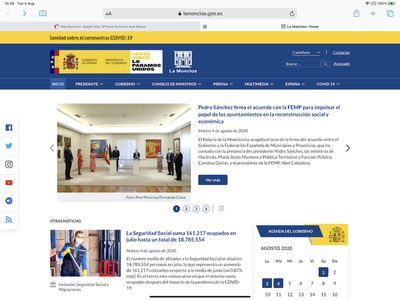
kuidas iphone'is tekstisõnumeid kinnitada
- Puudutage valikut aA nuppu aadressiriba vasakus servas, seejärel valige Tõlgi [keelde] rippmenüüs. Kui te seda valikut ei näe, ei ühildu veebileht Safari tõlkefunktsiooniga või keelt ei toetata.
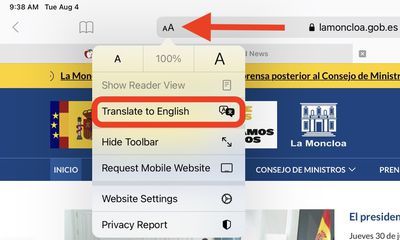
- Puudutage Luba tõlge vajadusel viipas.
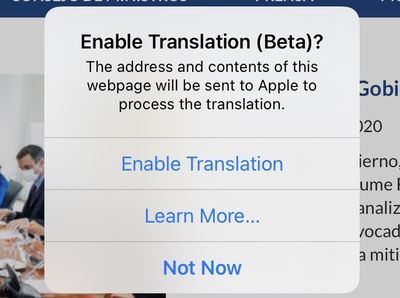
- Algse tõlkimata veebilehe vaatamiseks valige Vaata originaali aadressiriba valikute paneelil. Teil on ka võimalus Teatage tõlkeprobleemist kui sa näed ühte.
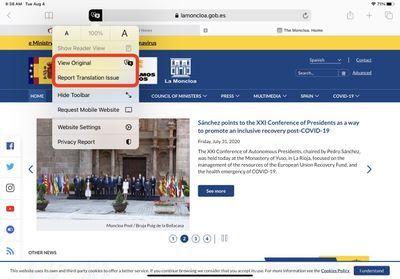
Kuidas lisada Safari veebilehe tõlkele rohkem keelevalikuid
Saate tõlkida veebisisu teistesse keeltesse, kui lisate need oma eelistatud keelte loendisse. Järgmised sammud näitavad, kuidas seda tehakse.
- Käivitage Seaded rakendus teie iPhone'is & zwnj; ja & zwnj; iPad & zwnj ;.
- Puudutage Üldine -> Keel ja piirkond .
- Puudutage Teised keeled... .
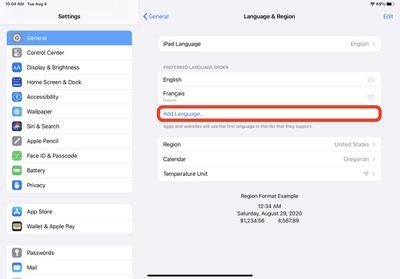
kas saate osta asendus-airpodi
- Valige loendist keel.
- Puudutage Hoidke [teie eelistatud keel] süsteemi kasutatava keele säilitamiseks ja kinnitage see valik täiendava veebilehe tõlke keelevalikuna.
Pärast ülaltoodud juhiste järgimist näete järgmisel korral, kui külastate mõnes muus keeles ühilduvat veebilehte, teie valitud keeled saadaval täiendavate tõlkevalikutena.

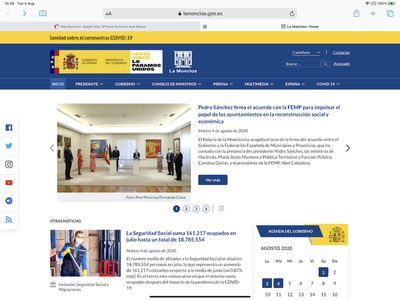
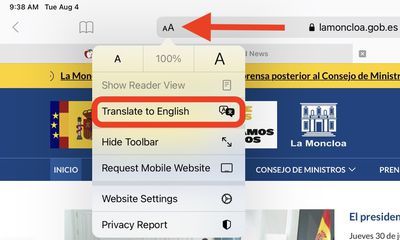
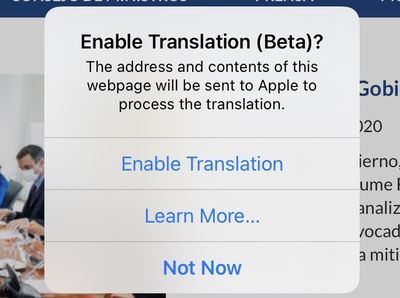
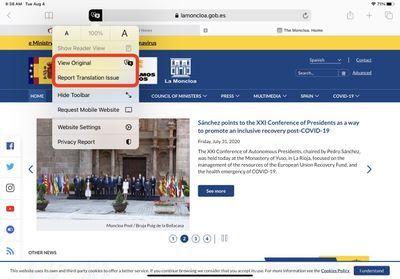
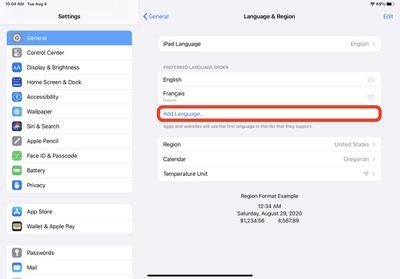
Lemmik Postitused